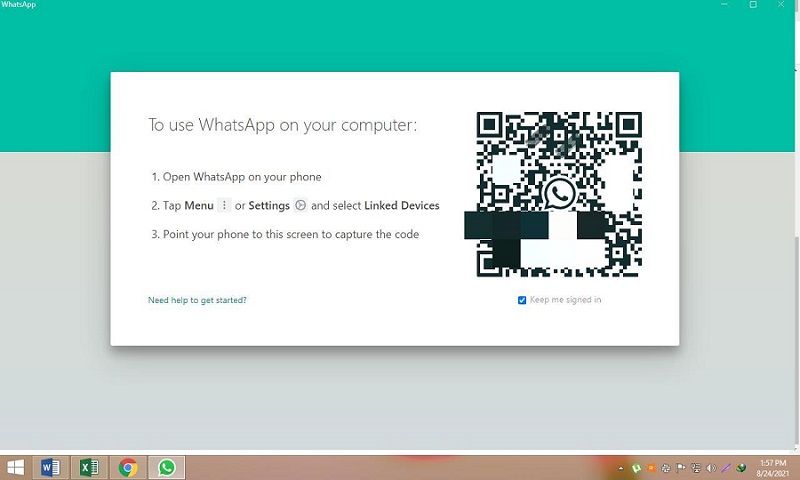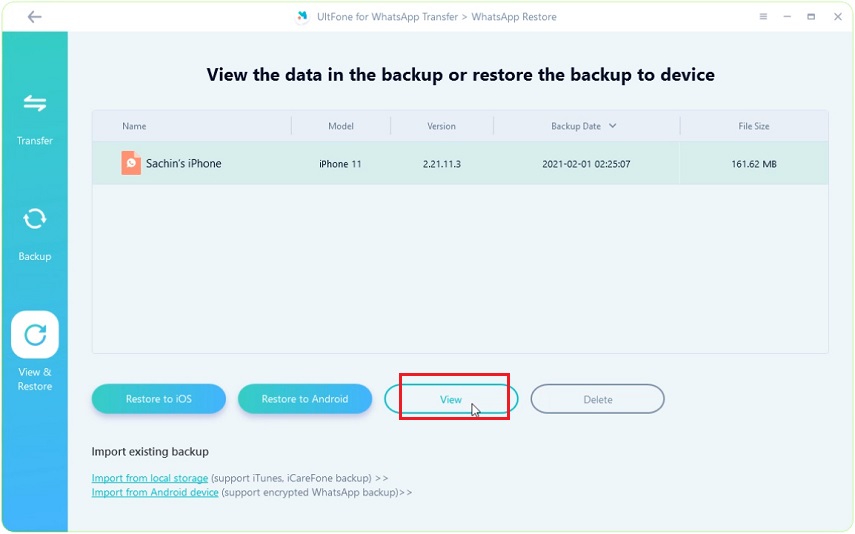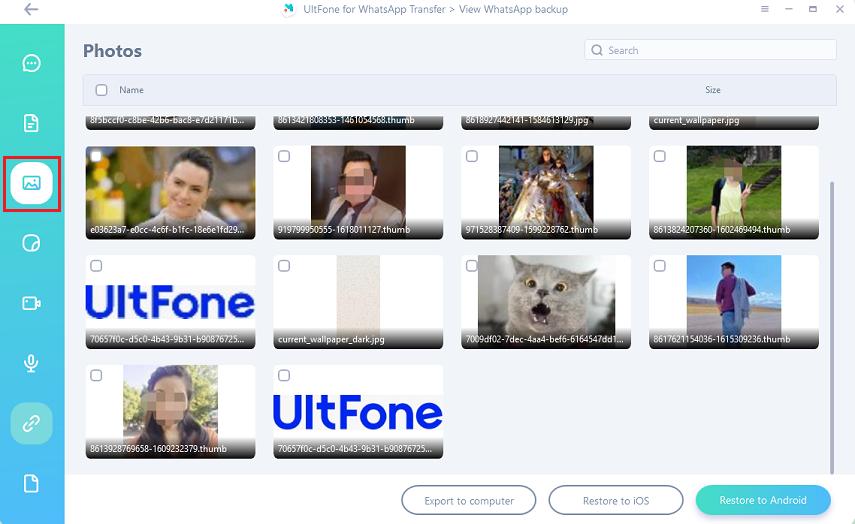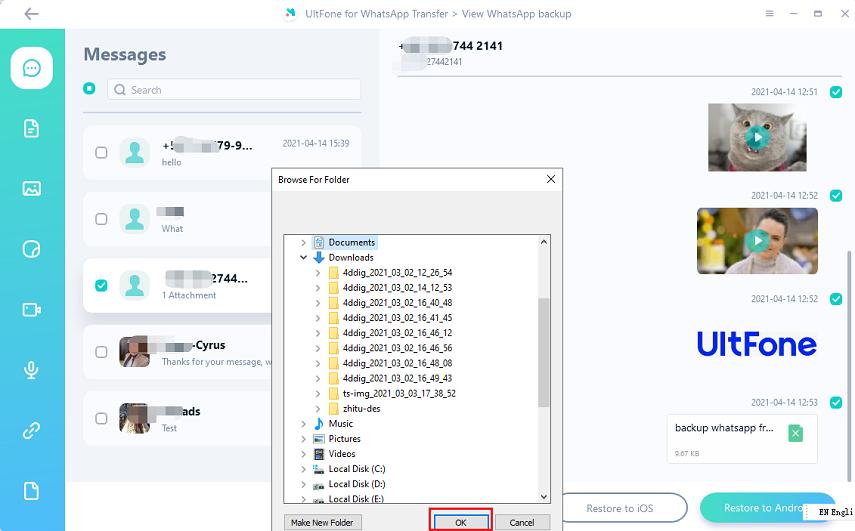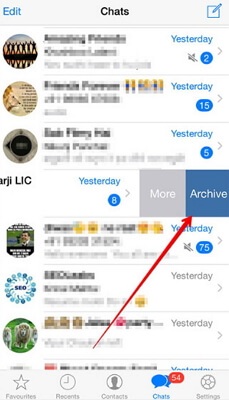[2025] WhatsApp Viewer per Win e Mac
 Lorenzo Adomani
Lorenzo Adomani- Aggiornato 2023-05-25 a Whatsapp Transfer
Accidentalmente ho perso tutte le mie chat di WhatsApp con una persona, ma lui ha ancora tutte le nostre conversazioni che risalgono a diversi anni fa e mi ha inviato un file plain.txt dell'intero registro delle chat. Posso leggere la conversazione in questo modo, ma è... difficile. Esistono strumenti di visualizzazione che possono mostrare correttamente una vista formattata di un backup di WhatsApp su un computer?
WhatsApp, un'applicazione di messaggistica ampiamente utilizzata, è disponibile su tutte le principali piattaforme come Android, iOS, Windows e Mac. Potresti perdere le chat di WhatsApp con i tuoi amici quando acquisti un nuovo smartphone. Il modo migliore per salvare la cronologia delle chat precedenti è utilizzare l'opzione di backup di WhatsApp. La cronologia delle chat può anche essere salvata utilizzando diversi software e strumenti. Un WhatsApp Viewer per Windows e Mac può essere utilizzato per queste opzioni. Questi strumenti ti consentono di accedere al tuo account personale di WhatsApp su Mac e Windows. In questo articolo, abbiamo discusso i modi per controllare WhatsApp online, il miglior WhatsApp Viewer per Windows e Mac e come utilizzare il WhatsApp Viewer. Continua a scorrere per saperne di più.
- Parte 1. Posso controllare WhatsApp online?
- Parte 2. Introduzione a WhatsApp Viewer
- Parte 3. Come utilizzare WhatsApp Viewer?
- Parte 4. WhatsApp Viewer senza chiave
- Suggerimento bonus: WhatsApp Viewer per Win e Mac. [Facile]
Parte 1. Posso controllare WhatsApp online?
Sì, è possibile. Ecco due modi per controllare WhatsApp online:
1.1 Configurazione di WhatsApp Web
- 1. Apri il sito web ufficiale su un computer e vai alla sezione del codice QR.
- 2. Apri WhatsApp sul tuo smartphone e vai alla scheda "chat".
- 3. Seleziona le tre linee orizzontali per aprire un nuovo menu. Seleziona "WhatsApp Web".
- 4. Comparirà uno scanner di codici sullo schermo del telefono. Scannerizza il codice QR generato sullo schermo del computer o del client web.
- 5. Il client di WhatsApp si aprirà istantaneamente e potrai accedere alle chat di WhatsApp.
1.2 Configurazione dell'app desktop di WhatsApp
- 1. Questo metodo prevede il download e l'installazione dell'applicazione WhatsApp sul tuo dispositivo.
- 2. Gli utenti di Windows possono fare clic sul file .EXE per avviarlo. Gli utenti di Mac possono accedere a WhatsApp scompattando il file scaricato.
3. Sarà necessario scannerizzare un codice QR dall'applicazione telefonica di WhatsApp.

- 4. WhatsApp offre anche un lettore di codici integrato. Vai su "Impostazioni" e scegli "WhatsApp Web".
- 5. Le chat di WhatsApp compariranno sullo schermo poco dopo aver scansionato il codice.
Parte 2. Introduzione a WhatsApp Viewer
Questo è uno dei migliori strumenti per accedere al tuo account WhatsApp sul computer utilizzando il file Android msgstore.db. Se devi accedere alle tue chat precedenti e ai vecchi messaggi, questo strumento ti aiuta a leggere immediatamente quei messaggi. La versione desktop di WhatsApp rende più comodo e facile per gli utenti leggere la cronologia delle chat.

I messaggi e le chat più vecchie verranno visualizzati istantaneamente senza alcun ritardo. Include anche l'opzione di esportare le conversazioni con i tuoi amici in diversi formati di file come HTML, TXT e JSON.
WhatsApp Viewer è collegato a Internet e non è necessario scaricare e installare questo strumento sul tuo dispositivo. I messaggi in formato file TXT possono essere accessibili anche dal tuo desktop e da Google Drive. Gli utenti che desiderano accedere alle proprie conversazioni su computer possono utilizzare questo strumento.
Vantaggi nell'utilizzare WhatsApp Viewer:
- Offre massima sicurezza contro le perdite di dati.
- Questo strumento ti permette di leggere tutti i messaggi dal tuo desktop istantaneamente.
- Non è necessario scaricare e installare questo strumento per accedere ai tuoi messaggi.
- Non è necessario scaricare e installare questo strumento per accedere ai tuoi messaggi.
Svantaggi nell'utilizzare WhatsApp Viewer:
- Non supporta dispositivi iOS.
- È necessaria la disponibilità di Internet per accedere ai messaggi sullo schermo del desktop.
- Non supporta immagini di grandi dimensioni, ma solo miniature.
- Alcuni utenti hanno riportato che l'interfaccia non è intuitiva.
Parte 3. Come Utilizzare WhatsApp Viewer?
Segui i seguenti passaggi per utilizzare WhatsApp Viewer.
- 1. È necessario avere il file del database e la chiave per utilizzare questo strumento. Dopo aver ottenuto il file e la chiave, avvia "WhatsApp Viewer" sul tuo computer Windows o Mac.
- 2. Apri il file che desideri accedere tramite questo strumento. Fai clic su "File", poi su "Apri" e seleziona "Seleziona File".
- 3. Passa alla cartella "extracted" e scegli il file msgstore.db dal tuo dispositivo.
- 4. Nella versione più recente di questo strumento, non è richiesto il nome dell'account. Puoi lasciarlo vuoto per velocizzare l'intero processo.
- 5. Seleziona una specifica chat di WhatsApp che desideri visualizzare sul tuo dispositivo e apparirà sullo schermo.
Parte 4. WhatsApp Viewer senza Chiave
Gli utenti che desiderano accedere ai messaggi criptati o codificati possono utilizzare questo metodo per leggere i loro messaggi. WhatsApp Viewer senza chiave è il miglior metodo per accedere alle conversazioni precedenti. Il primo passo è creare una copia del database di WhatsApp per tenere al sicuro il file originale in caso di perdita di dati.
Apri l'Esplora file sul tuo dispositivo e fai clic su "crea una nuova cartella". Vai a "SD card: /WhatsApp/Databases/msgstore.db.crypt" sul tuo dispositivo. Nel passaggio successivo, dovrai copiare il file originale msgstore.db.crypt e incollarlo in una nuova cartella per mantenerlo al sicuro.
Ora, segui questi passaggi per accedere a WhatsApp Viewer senza la chiave.
- 1. Apri la cartella di backup di WhatsApp sul tuo dispositivo. La posizione sarà "Memoria interna/WhatsApp/Database". Il passo successivo sarà trovare la chiave di decrittazione per accedere ai file criptati. La posizione della chiave sarà "/data/data/com.whatsapp/files/key".
- 2. Collega il computer al tuo dispositivo mobile per fare una copia del tuo file originale. Il titolo di questo file sarà msgstore.db.cryptX. Avrà anche la chiave di decrittazione. Copia questa chiave.
- 3. Ora, vai al sito web ufficiale di WhatsApp Viewer per scaricare questo software. Avvia WhatsApp Viewer sul tuo dispositivo e fai clic su "File" e vai su "Decrypt.crypt".
4. Il passo successivo prevede l'accesso alla chiave di decrittazione e al file del database. Ci sarà un pulsante "..." vicino al file del database e alla chiave. Fai clic su questo pulsante.

- 5. Seleziona "Ok" per avviare automaticamente la decrittazione del file del database. Successivamente, comparirà una notifica sullo schermo che indica che la decrittazione dei tuoi file è stata completata con successo. Ora, vai alla cartella che contiene i file originali del database e della chiave.
6. In questa cartella sarà disponibile un file chiamato "msgstore.decrypted.db".

- 7. Ora, avvia WhatsApp Viewer e seleziona "file">"Apri". Importa questo nuovo file generato e fai clic su "..."
8. Sullo schermo compariranno due pannelli. Il pannello destro sarà per il numero di telefono cellulare e il pannello sinistro sarà per la cronologia delle chat. La chat può anche essere esportata in diversi formati.
Consiglio extra: WhatsApp Viewer per Windows e Mac. [Facile]
Poiché i contenuti di WhatsApp possono contenere dettagli sensibili, è fondamentale trasferire le informazioni di WhatsApp su un nuovo telefono durante il cambio di dispositivo. UltFone WhatsApp Transfer è un'applicazione completa per il trasferimento, il backup e il ripristino di WhatsApp e WhatsApp Business.
Puoi utilizzare questo programma per spostare WhatsApp da un telefono esistente a un nuovo telefono, nonché per salvare e ripristinare WhatsApp sul tuo smartphone. Questa applicazione è estremamente utile per spostare dati da un iPhone a un dispositivo Android o viceversa. Non ci sono limitazioni durante la procedura di backup o ripristino.
Caratteristiche chiave di UltFone WhatsApp Transfer
- Interfaccia intuitiva che lo rende adatto a tutti.
- Offerisce una soluzione in un solo clic per eseguire il backup o ripristinare i dati di WhatsApp.
- Supporta tutte le ultime versioni di Android e iOS.
- Supporta diverse altre piattaforme di messaggistica come Viber, Kik, LINE e WeChat.
Passaggi per visualizzare il backup di WhatsApp:
-
Passo 1 Scarica e installa questo software sul tuo dispositivo visitando il sito Web ufficiale. Avvia questo software e fai clic sull'icona "WhatsApp" nella schermata principale.

-
Passo 2 Nel menu a sinistra, ci sarà un'opzione "Visualizza e ripristina". Fare clic su di esso e scegliere il file di backup. L'intera chat sarà disponibile sullo schermo subito dopo aver fatto clic sul pulsante "Visualizza".

-
Passo 3 Ti verranno mostrati tutti i tipi di file WhatsApp. Fare clic su questa icona per visualizzarli in anteprima.

-
Passo 4 Scegli la conversazione che desideri esportare facendo clic su "Esporta sul computer".

Conclusione
UltFone WhatsApp Transfer è uno strumento facile da usare per il backup dei dati delle conversazioni. I dati possono quindi essere facilmente trasferiti sul tuo nuovo smartphone senza perdere nulla. Il visualizzatore di messaggi di WhatsApp online mostra anche la cronologia delle conversazioni con il tuo amico mostrando lo stato dei messaggi ricevuti, consegnati e inviati. Se stai cercando la migliore applicazione online per la visualizzazione di messaggi WhatsApp, UltFone WhatsApp Transfer è l'opzione migliore da considerare.

 Lorenzo Adomani
Lorenzo Adomani